Att förlora viktiga digitala dokument eller kära minnen i form av foton kan vara en frustrerande upplevelse. Lyckligtvis erbjuder onlinelagringstjänster ofta möjligheten att återskapa borttagna filer, och iCloud är inget undantag. Även om processen kan kännas lite krånglig, ska vi gå igenom stegen tillsammans.
Vissa företag, som till exempel Dropbox, har avancerade system som tillåter återställning av raderade filer även flera månader efter att de har tagits bort. iCloud erbjuder en liknande funktion men når inte riktigt upp till samma nivå av flexibilitet.
Om du av misstag har raderat en fil som du tidigare sparat på iCloud Drive och nu behöver få tillbaka den, är det bra att vara medveten om två saker:
För det första är filer bara tillgängliga för återställning i 30 dagar efter att de tagits bort. Efter det är de permanent borta. För det andra, återställning sker oftast via en dator på iCloud.com. Vissa apputvecklare kan ha implementerat en ”nyligen raderade” funktion i sina appar, från och med iOS 11 och macOS Sierra, men detta varierar mycket beroende på app.
Den första varningen innebär att du inte bör se iCloud Drive-återställning som en fullständig backup-lösning, eftersom historiken inte sträcker sig tillräckligt långt bakåt. Den andra varningen indikerar att du sannolikt kommer att behöva en dator för att genomföra en filåterställning. iPad- och iPhone-användare som besöker iCloud.com möts ofta av en uppmaning att konfigurera iCloud, öppna ”Hitta min iPhone” eller komma åt ”Hitta mina vänner”.
Detta betyder att om återställning är din enda utväg, behöver du besöka iCloud.com och hålla tummarna. Här är stegen för att komma igång.
Hur du återskapar raderade filer från iCloud Drive
Om du inte har besökt iCloud-webbplatsen tidigare, börja med att öppna din webbläsare (till exempel Safari) och gå till iCloud-webbplatsen. Du kommer att behöva logga in med det Apple-ID som är kopplat till iCloud Drive där filen/filerna du vill återskapa fanns.
När du har loggat in på iCloud.com, klicka på knappen ”Inställningar”.
Scrolla ner till botten av sidan, under avsnittet ”Avancerat”, och klicka sedan på ”Återställ filer”.
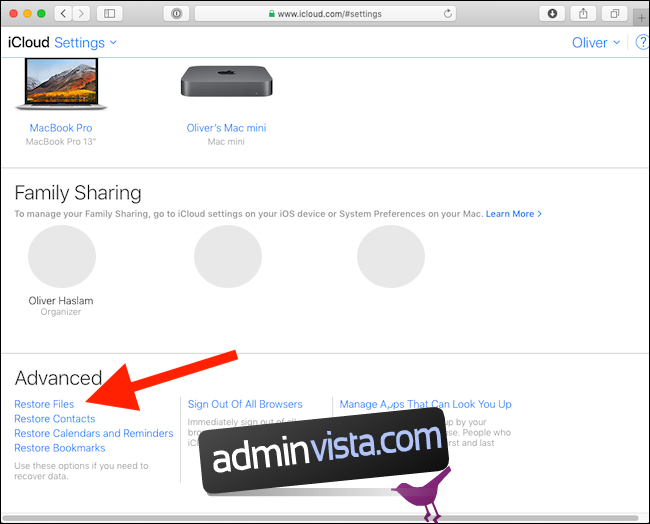
Ett fönster för filåterställning kommer nu att visas. Om du har många filer lagrade i iCloud och har tagit bort en del under de senaste 30 dagarna, kan det ta en stund för webbplatsen att lista alla tillgängliga filer för återställning. När listan är klar, visas de raderade filerna med information om deras ursprungliga plats i iCloud Drive, storlek, samt hur länge de finns kvar innan de raderas permanent.
För att återskapa en fil, markera den i kryssrutan bredvid filen och klicka sedan på ”Återställ”. Du kan välja flera filer om det behövs.
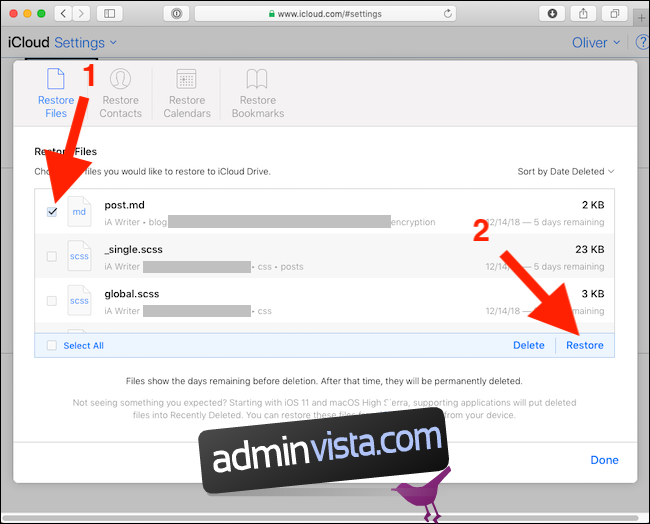
Efter att filen har återskapats visas ett meddelande från iCloud som bekräftar detta.